
Este trámite permite a los ciudadanos nacionales o extranjeros que cursaron sus estudios en Instituciones de Educación Superior del extranjero, solicitar la modificación de los campos de información personal, del registro de su título en el Sistema Nacional de Información de Educación Superior del Ecuador (SNIESE).
Personas en goce de ciudadanía o personas extranjeras que deseen modificar los campos de información personal del registro del título extranjero dentro del Sistema de Información de Educación Superior del Ecuador-SNIESE.
Dirigido a: Persona Natural - Ecuatoriana, Persona Natural - Extranjera.
Modificación del registro de título extranjero referente a campos de información personal en el Sistema Nacional de Información de Educación Superior del Ecuador-SNIESE
Escanear y cargar los siguientes documentos en el aplicativo SIAU-ONLINE (https://siau-online.senescyt.gob.ec/), en formato PDF:
INGRESO DE TRÁMITE EN LÍNEA
siau-online.senescyt.gob.ec en la barra de direcciones.
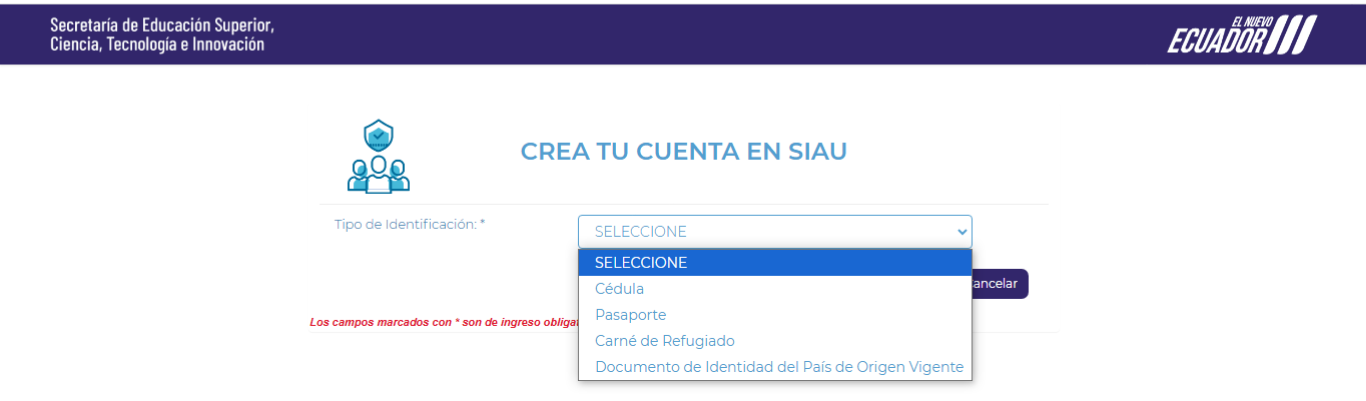
La información requerida es: “Apellidos y Nombres”, “Género”, “Autoidentificación Étnica”, “Celular”, “Teléfono”, “Correo Electrónico”, “Código de Seguridad” (pin de 4 dígitos), “Provincia de Residencia”, “Ciudad de Residencia”, “Dirección”, y “Preguntas de Validación” (escoger 3 preguntas de un banco de 10 preguntas).
Seleccionar “Acepto los Términos y Condiciones”.
Ingresar el código de la imagen y dar clic en el botón “Crear Cuenta”.
El aplicativo enviará automáticamente un correo electrónico a la cuenta de correo registrada, con la confirmación de la creación de la cuenta y con el enlace para poder ingresar a la plataforma.
Etapa 2: Ingreso al Aplicativo
NOTA: Se debe cerrar sesión cuando ya no se vaya a utilizar el aplicativo.
NOTA: De acuerdo al trámite, cargar los requisitos en formato PDF y EXCEL con un peso máximo de hasta 2Mb.
Las notificaciones también serán alertadas a través de una campanita en la parte superior derecha de la pantalla.
El aplicativo enviará automáticamente un correo electrónico, informando:
Estados de la solicitud y trámite:
Etapa 4: Recuperar clave de acceso al aplicativo SIAU ONLINE
El aplicativo enviará automáticamente un correo electrónico, informando que se debe ingresar a un enlace para recuperar la clave; el enlace estará disponible por 10 minutos.
22. Una vez realizada la actualización de contraseña, se mostrará la pantalla de inicio para el ingreso al aplicativo. Se mostrará una notificación que el cambio de clave fue exitoso.
Canales de atención: En línea (Sitio / Portal Web / Aplicación web).
El trámite no tiene costo
Canal Virtual: Horario de atención todos los días 24/7 (https://siau-online.senescyt.gob.ec/).
Nota: El tiempo de atención del trámite es de 30 días laborables.
Artículo 2.- Solicitud.- El interesado solicitará a la Secretaría de Educación Superior Ciencia, Tecnología e Innovación la modificación de los datos que registra en el Sistema Nacional de Información de la Educación Superior del Ecuador -SNIESE-, cuando se trate de títulos obtenidos en el extranjero, para lo cual deberá adjuntar la documentación que respalde su petición.
Artículo 4.- Informe técnico.- Una vez que se reaperture el expediente, este se reasignará al usuario del delegado para que a su vez reasigne el expediente al usuario analista, quién estará a cargo de elaborar el informe técnico correspondiente en el cual se determinará la procedencia o no de la modificación solicitada.
Artículo 5.- Modificación de datos.- De contar con informe favorable, éste se pondrá en conocimiento de la máxima autoridad o su delegado, quien de considerarlo procedente autorizará la modificación del registro en la plataforma del Sistema Nacional de Información de la Educación Superior del Ecuador -SNIESE-.
Artículo 6.- Modificación de oficio.- La Secretaría de Educación Superior, Ciencia, Tecnología e Innovación, en los casos que considere pertinente, de oficio podrá realizar las modificaciones de datos de los títulos emitidos en el extranjero que se encuentran registrados en el Sistema Nacional de Información de la Educación Superior del Ecuador -SNIESE-, para lo cual se deberá contar previamente con un informe técnico elaborado por el encargado del área de Registro de Títulos y la correspondiente autorización de la máxima autoridad o su delegado.
| # | Año-Mes | Volumen de Quejas | Volumen de Atenciones |
|---|---|---|---|
| 1 | 2025-01 | 0 | 46 |
| 2 | 2025-02 | 1 | 57 |
| 3 | 2025-03 | 0 | 55 |
| 4 | 2025-04 | 0 | 64 |
| 5 | 2025-05 | 0 | 57 |
| 6 | 2025-06 | 0 | 61 |
| 7 | 2025-07 | 0 | 76 |
| 8 | 2024-01 | 0 | 66 |
| 9 | 2024-02 | 0 | 52 |
| 10 | 2024-03 | 0 | 50 |
| 11 | 2024-04 | 0 | 79 |
| 12 | 2024-05 | 0 | 4 |
| 13 | 2024-06 | 0 | 0 |
| 14 | 2024-07 | 0 | 84 |
| 15 | 2024-08 | 0 | 64 |
| 16 | 2024-09 | 0 | 60 |
| 17 | 2024-10 | 0 | 65 |
| 18 | 2024-11 | 0 | 41 |
| 19 | 2024-12 | 0 | 37 |
| 20 | 2023-01 | 0 | 0 |
| 21 | 2023-02 | 0 | 84 |
| 22 | 2023-03 | 0 | 174 |
| 23 | 2023-04 | 0 | 100 |
| 24 | 2023-05 | 0 | 84 |
| 25 | 2023-06 | 0 | 84 |
| 26 | 2023-07 | 0 | 128 |
| 27 | 2023-08 | 0 | 94 |
| 28 | 2023-09 | 0 | 71 |
| 29 | 2023-10 | 0 | 87 |
| 30 | 2023-11 | 0 | 65 |
| 31 | 2023-12 | 0 | 87 |
| 32 | 2022-01 | 0 | 93 |
| 33 | 2022-02 | 0 | 122 |
| 34 | 2022-03 | 0 | 153 |
| 35 | 2022-04 | 0 | 137 |
| 36 | 2022-05 | 0 | 110 |
| 37 | 2022-06 | 0 | 86 |
| 38 | 2022-07 | 0 | 89 |
| 39 | 2022-08 | 0 | 114 |
| 40 | 2022-09 | 0 | 150 |
| 41 | 2022-10 | 0 | 100 |
| 42 | 2022-11 | 0 | 135 |
| 43 | 2022-12 | 0 | 82 |
| 44 | 2021-01 | 0 | 91 |
| 45 | 2021-02 | 0 | 76 |
| 46 | 2021-03 | 0 | 159 |
| 47 | 2021-04 | 0 | 127 |
| 48 | 2021-05 | 0 | 99 |
| 49 | 2021-06 | 0 | 123 |
| 50 | 2021-07 | 0 | 129 |
| 51 | 2021-08 | 0 | 116 |
| 52 | 2021-09 | 0 | 100 |
| 53 | 2021-10 | 0 | 91 |
| 54 | 2021-11 | 0 | 101 |
| 55 | 2021-12 | 0 | 86 |
| 56 | 2020-01 | 5 | 169 |
| 57 | 2020-02 | 0 | 98 |
| 58 | 2020-03 | 0 | 36 |
| 59 | 2020-04 | 0 | 2 |
| 60 | 2020-05 | 0 | 2 |
| 61 | 2020-06 | 0 | 20 |
| 62 | 2020-07 | 0 | 57 |
| 63 | 2020-08 | 0 | 84 |
| 64 | 2020-09 | 0 | 54 |
| 65 | 2020-10 | 2 | 78 |
| 66 | 2020-11 | 0 | 78 |
| 67 | 2020-12 | 0 | 49 |
| 68 | 2019-01 | 5 | 178 |
| 69 | 2019-02 | 1 | 150 |
| 70 | 2019-03 | 4 | 116 |
| 71 | 2019-04 | 3 | 136 |
| 72 | 2019-05 | 2 | 118 |
| 73 | 2019-06 | 2 | 143 |
| 74 | 2019-07 | 0 | 209 |
| 75 | 2019-08 | 0 | 164 |
| 76 | 2019-09 | 4 | 136 |
| 77 | 2019-10 | 0 | 110 |
| 78 | 2019-11 | 0 | 126 |
| 79 | 2019-12 | 0 | 102 |
| 80 | 2018-08 | 2 | 360 |
| 81 | 2018-09 | 0 | 346 |
Fecha de última actualización: 2025/01/08